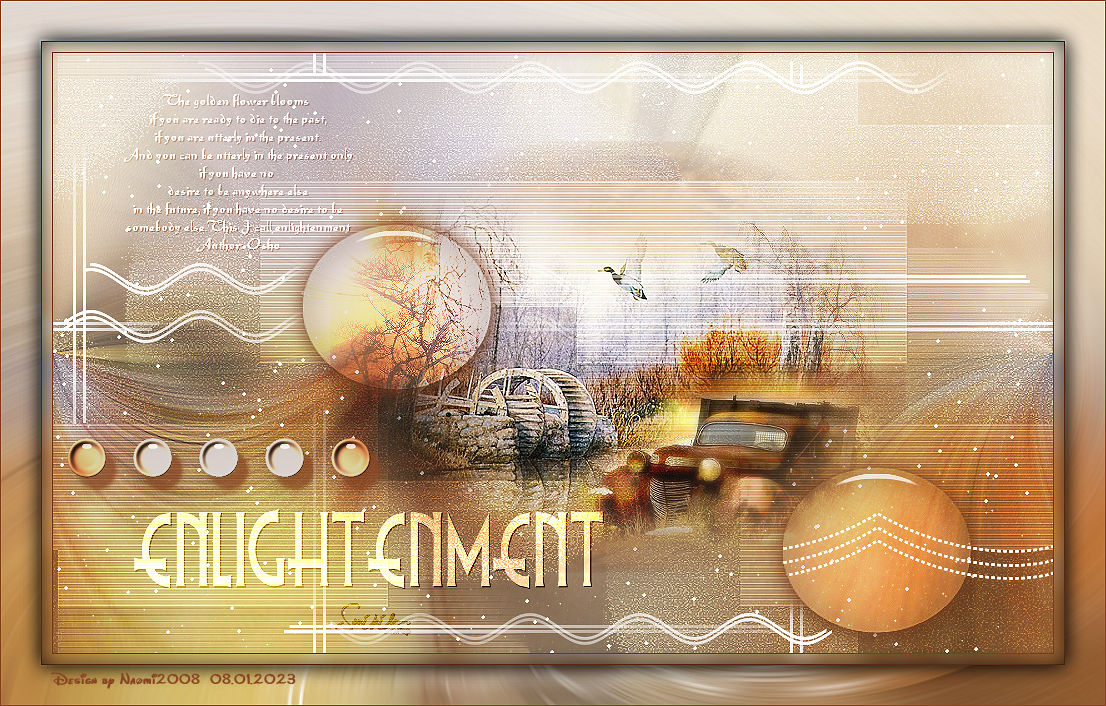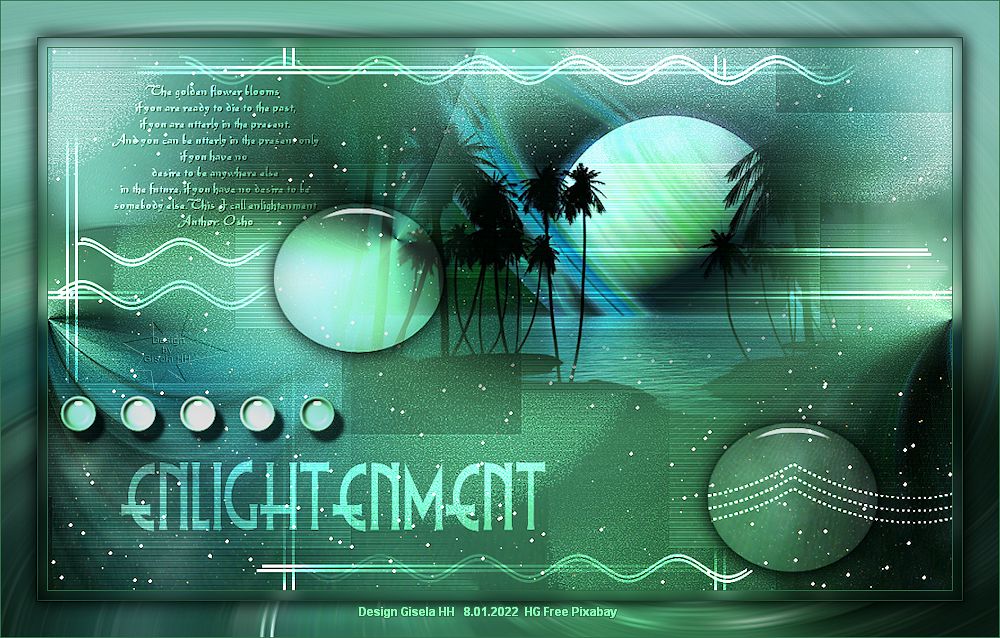Soxikibem – Enlightenment – Inge-Lore’s Tutoriale
Enlightenment
Aufklärung
Inge-Lore 04.01.2023
.
.
.
.
Das Copyright des original Tutorials liegt alleine bei Soxikibem,
das Copyright der deutschen Übersetzung liegt alleine bei mir,Inge-Lore.
Es ist nicht erlaubt,mein Tutorial zu kopieren oder auf
anderen Seiten zum download anzubieten.
Mein Material habe ich aus diversen Tubengruppen.
Das Copyright des Materials liegt alleine beim jeweiligen Künstler.
Sollte ich ein Copyright verletzt haben,sendet mir bitte eine E-Mail.
Ich danke allen Tubern für das schöne Material,
ohne das es solche schönen Bilder gar nicht geben würde.
Ich habe das Tutorial mit PSP 2020 Ultimate gebastelt,aber es sollte auch mit allen anderen Varianten zu basteln gehen.
*****************************************************
Hier werden meine Tutoriale getestet
Alien Skin Eye Candy 5 Impact – Glass
DC Layer–SideMerge
Flaming Pear–Glitterato
Flaming Pear–Flexify2
****************************************************
****************************************************
Weil man bei den neuen PSP Versionen nicht mehr so einfach spiegeln kann,
Mach es dir auch einfach und installiere dir die Skripte !!
****************************************
andernfalls schreibe ich es dazu.
****************************************
Das Originaltutorial,klick einfach aufs Bild
.
.
.
.
Punkt 1
Schiebe die Selectionen in den Auswahlordner.
Such dir aus deiner Tube eine helle und dunkle Farbe.
Öffne ein neues Blatt 1000 x 600 Px
Plugins–Flaming Pear–Glitterato
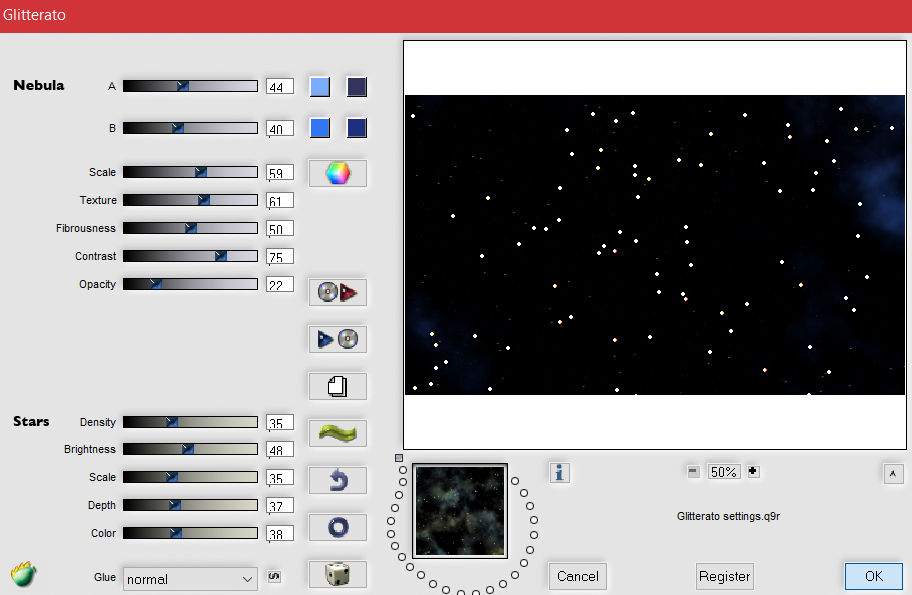 neue Ebene–mit der hellen Farbe füllen
neue Ebene–mit der hellen Farbe füllen
Auswahl alles–kopiere deine Tube
einfügen in die Auswahl–Auswahl aufheben
Punkt 2
Bildeffekte–Nahtloses Kacheln Standard
Einstellen–Unschärfe–Strahlenförmige Unschärfe
 Kanteneffekte–nachzeichnen
Kanteneffekte–nachzeichnen
Plugins–DC Layer–SideMerge
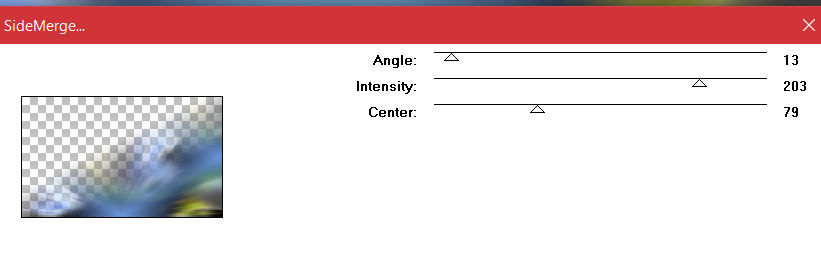 Ebene duplizieren
Ebene duplizieren
vertikal spiegeln–nach unten zusammenfassen
Punkt 3
Plugins–Flaming Pear–Flexify 2
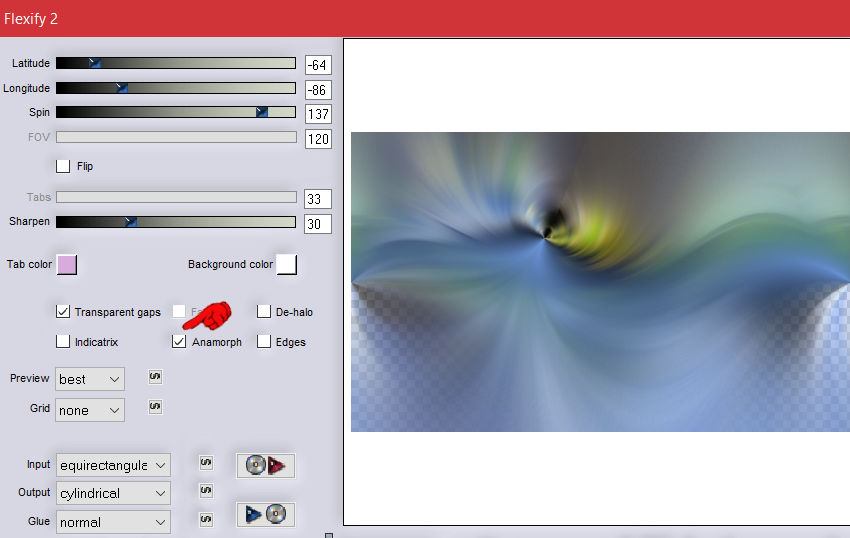 Mischmodus Aufhellen
Mischmodus Aufhellen
Kanteneffekte–nachzeichnen
neue Ebene–mit weiß füllen
Ebenen–Maskenebene aus Bild *NarahsMasks_1729*
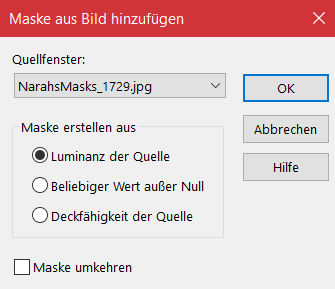 Kanteneffekte–nachzeichnen
Kanteneffekte–nachzeichnen
zusammenfassen–Gruppe zusammenfassen
mit Taste K einstellen auf 70 / 0
Punkt 4
Bildeffekte–Nahtloses Kacheln
 Mischmodus Überzug
Mischmodus Überzug
Auswahl–Auswahl laden/speichern–Auswahl aus Datei laden
Auswahl *enlightenment1* laden
neue Ebene
Plugins–Alien Skin Eye Candy 5 Impact – Glass
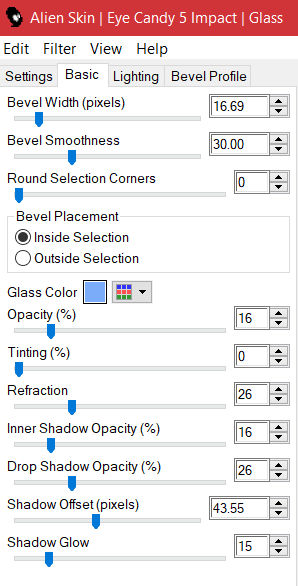 Schlagschatten 0/0/100/30/dunkle Farbe
Schlagschatten 0/0/100/30/dunkle Farbe
Auswahl aufheben
Punkt 5
Ebene duplizieren
mit Taste K einstellen auf 708 / 393
geh auf Raster 2
kopiere deine Mistedtube–einfügen auf dein Bild
passe die Größe an–scharfzeichnen
schiebe sie an die richtige Stelle etwas rechts
geh wieder auf die oberste Ebene
Punkt 6
Auswahl *enlightenment2* laden
neue Ebene–mit diesem Verlauf füllen
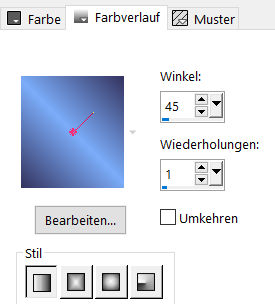 Effekte–3D Effekte–Innenfase
Effekte–3D Effekte–Innenfase
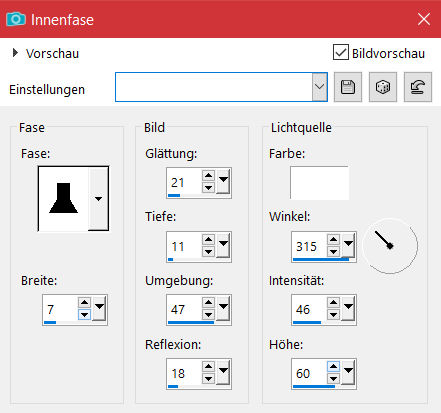 Plugins–Alien Skin Eye Candy 5 Impact – Glass wdh.
Plugins–Alien Skin Eye Candy 5 Impact – Glass wdh.
Auswahl aufheben
Schlagschatten 12/10/80/5/dunkle Farbe
Punkt 7
Kopiere *DecorBySoxikibem*–einfügen auf dein Bild
Mischmodus Aufhellen (Unterbelichten)
kopiere *TituloBySoxikibem*–einfügen auf dein Bild
mit Taste K einstellen auf 81 / 456
Mischmodus Überzug
Schlagschatten 1/1/80/0
Punkt 8
Kopiere *Texto_enlightenment*–einfügen auf dein Bild
mit Taste K einstellen auf 71 / 41
Mischmodus Überzug
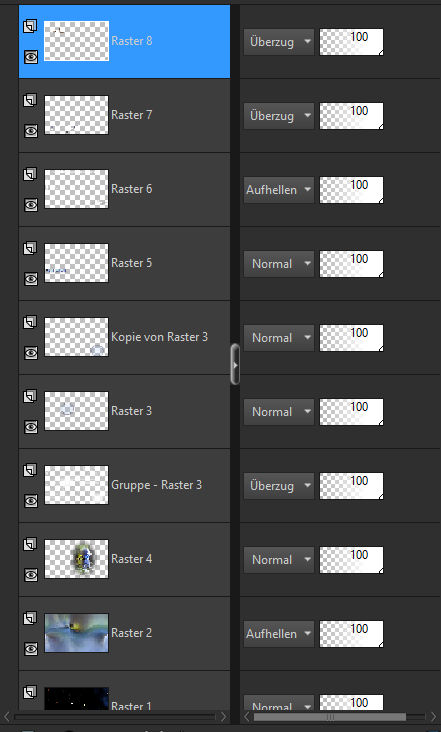
alles zusammenfassen–kopieren
Rand hinzufügen–1 Px dunkle Farbe
Auswahl alles
Rand hinzufügen–10 Px helle Farbe
Punkt 9
Auswahl umkehren–einfügen in die Auswahl
Einstellen–Unschärfe–Gaußsche Unschärfe mit 10
Auswahl aufheben
Rand hinzufügen–1 Px dunkle Farbe
Auswahl alles
Rand hinzufügen–40 Px helle Farbe
Auswahl umkehren–einfügen in die Auswahl
Punkt 10
Einstellen–Unschärfe–Strahlenförmige Unschärfe
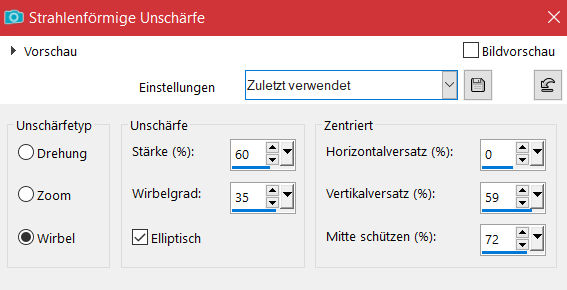 stark scharfzeichnen
stark scharfzeichnen
Schlagschatten 0/0/70/30
Auswahl umkehren
Schlagschatten wdh. 2x anwenden
Auswahl aufheben
Rand hinzufügen–1 Px dunkle Farbe
verkleinere dein Bild auf 1000 Px Breite
setz dein WZ und ein evtl. Copyright aufs Bild
zusammenfassen und als jpg speichern.